- Autor Abigail Brown [email protected].
- Public 2023-12-17 06:45.
- Viimati modifitseeritud 2025-01-24 12:08.
Veeb on täis tasuta ja odavaid fonte teie Maci jaoks. Saate neid kasutada Photoshopis, Pagesis ja muudes rakendustes, kuhu teksti sisestate, eelinstallitud rakenduste täiendamiseks.
Te ei pea olema graafikaproff, et vajada või soovida suurt fondide kogu. On palju algajasõbralikke lauaarvuti avaldamisprogramme (või lauaarvuti avaldamise funktsioonidega tekstitöötlusprogramme) ning mida rohkemate kirjatüüpide ja lõikepiltide hulgast saate valida, seda rohkem on teil õnnitluskaartide, pereuudiskirjade või muude projektide loomiseks võimalusi.
Selles artiklis olevad juhised kehtivad Mac OS X Jaguari (10.2) ja uuemate versioonide kohta.
Märkused fontide installimise kohta
Nii OS X kui ka macOS saavad kasutada erinevates vormingutes faile, sealhulgas TrueType (.ttf), TrueType Collection (.ttc), muutuja TrueType (.ttf), OpenType (.otf), OpenType Collection (.ttc) ja alustades Mojave-OpenType-SVG fontidega.
Enne millegi installimist sulgege kindlasti kõik avatud rakendused. Aktiivsed rakendused ei näe uusi ressursse enne, kui need taaskäivitate. Kui sulgete kõik, olete kindel, et kõik, mille pärast installimist käivitate, saab kasutada uut fonti.
Teie Macis on mitu kohta, kuhu saate fonte installida. Teie valitud asukoht sõltub sellest, kas soovite, et teised teie arvuti kasutajad (kui neid on) või teised teie võrgus olevad isikud (kui see on kohaldatav) saaksid uusi kirjatüüpe kasutada.
Kuidas installida fonte ainult oma kontole
Fontide installimiseks nii, et need oleksid saadaval ainult teile, avage Finder aken ja lohistage need oma kodukausta raamatukogu aadressil [teie kasutajanimi]> Raamatukogu > Fondid.
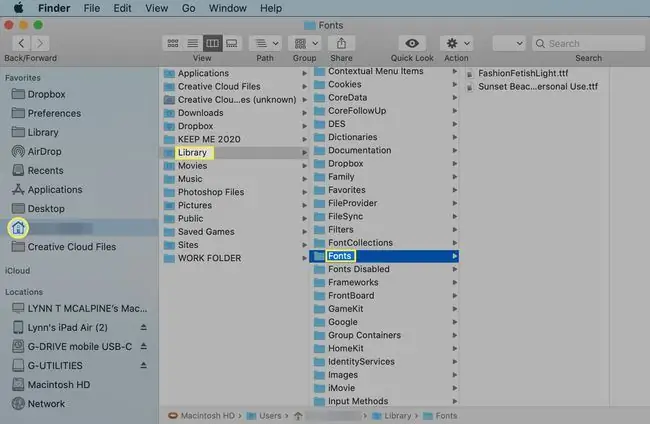
Võite märgata, et macOS ja vanemad OS X operatsioonisüsteemid peidavad teie kausta Library. Sellele pääsete juurde, hoides all Option, avades samal ajal Finderi ülaosas menüü Go ja valides selle se alt. Kui teete kausta Library nähtavaks, saate sinna lohistada uusi fonte.
Kuidas installida fonte kõikidele kontodele kasutamiseks
Lisatavate kirjatüüpide kättesaadavaks tegemiseks kõigile, kes teie arvutit kasutavad, lohistage need käivitusketta teegis Fonts. Topeltklõpsake töölaual käivitusdraivi ikooni, et pääseda juurde kausta Library, või valige Finderi jaotises Asukohad kõvaketas. Valige selle avamiseks kaust Library ja lohistage failid kausta Fonts.
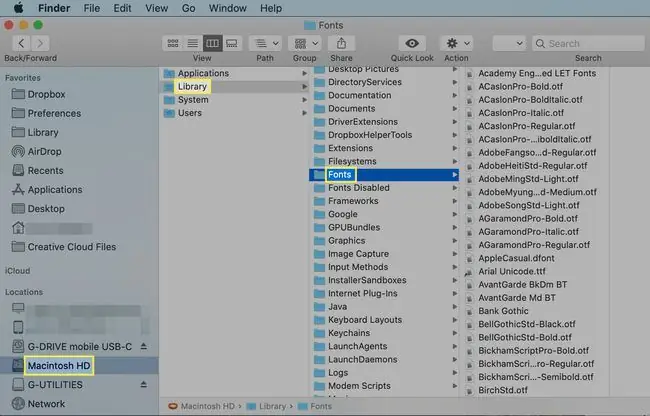
Kaustas Fonts muudatuste tegemiseks peate sisestama administraatori parooli.
Kuidas installida fonte kõigile võrgukasutajatele
Et teha värskelt installitud fondid võrgus kõigile kättesaadavaks, peab teie võrguadministraator need kopeerima Network/Library/ Fondid kaust.
Kuidas fonte fondiraamatu abil installida
Font Book on Maciga kaasas olev rakendus, mis lihtsustab fontide haldamist, sealhulgas nende installimist, desinstallimist, vaatamist ja korrastamist. Leiate selle oma Applications kaustast
Selle programmi kasutamise üheks eeliseks on see, et see suudab faili kinnitada ja anda teile teada, kui see on kahjustatud või vastuolus muude juba installitud kirjatüüpidega.
Fontide raamatu kasutamiseks:
- Laadige Internetist alla uus font.
-
Leidke fail oma Downloads kaustast (või kuhu iganes saadate allalaaditavaid üksusi) ja topeltklõpsake seda selle laiendamiseks, kui see on tihendatud.
-
Ava Fontide raamat.
Valige Fail ja valige rippmenüüst Lisa fonte.

Image -
Navigeerige allalaaditud fondi juurde ja klõpsake selle fondiraamatusse lisamiseks. Eelvaate nägemiseks valige font fondiraamatus.

Image -
Enne fondi kasutamist kinnitage see, et olla kindel, et seda on ohutu kasutada. Valige font ja valige Validate Font File, et luua fondi kinnitamise aken.

Image -
Kui fondi kinnitamise aknas ilmnevad probleemid, klõpsake lisateabe saamiseks probleemse fondi kõrval olevat noolt. Probleemid hõlmavad ühildumatust selliste funktsioonidega nagu topeltfondid. Testide, mille fail läbib, kõrval on roheline linnuke, tõrgete puhul aga kollane kolmnurk koos hüüumärgiga.

Image
Kuidas fondiraamatus fonte lubada ja keelata
Kui installite fondi fondiraamatusse, lubatakse see automaatselt. Siiski saate fonte soovi korral lubada ja keelata, mis on eriti kasulik siis, kui teil on tohutu fontide kogu ja te ei soovi otsida pikast fontide loendist just seda, mida vajate.
Valige fondiraamatus font. Valige fondiraamatu menüüribal Edit ja valige rippmenüüst Keela "[Fonti nimi]".
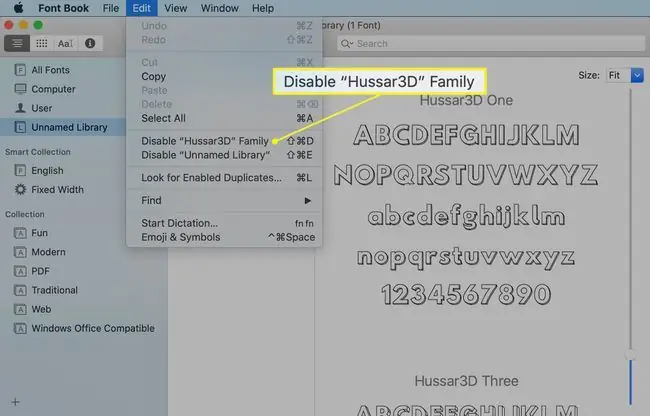
See desaktiveerib fondi, kuid ei desinstalli seda ega eemalda seda arvutist. Saate selle igal ajal uuesti aktiveerida.
Fondi aktiveerimiseks avage Font Book ja valige All Fonts või mõni muu kaust. Fondid, mis pole aktiveeritud, on loendis hallid ja nende kõrval on sõna "Väljas".
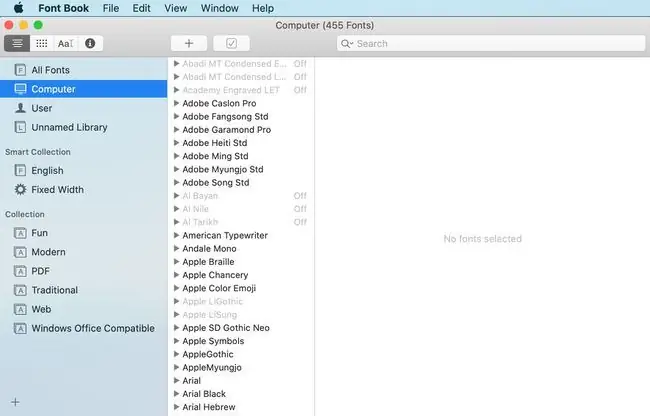
Valige üks välja lülitatud fontidest ja valige fondiraamatu menüüribal Edit ja Luba "[Fonti nimi]"rippmenüüs.
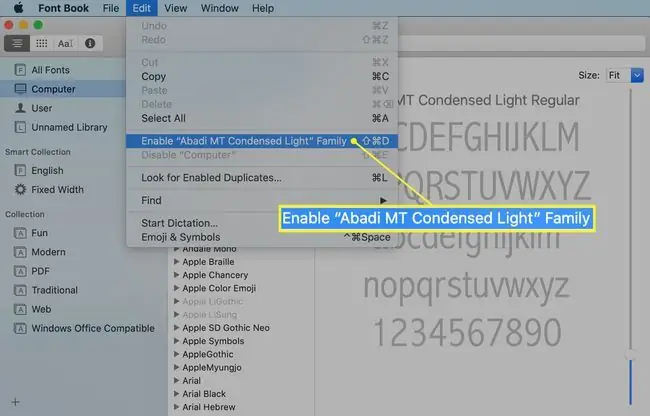
Kuidas fonte desinstallida
Fontide desinstallimiseks ja nende Macist eemaldamiseks avage Font Book ja tõstke esile font, mida soovite eemaldada. Saate eemaldada ka terve fondipere või terve fondide kogu.
Valige menüüst Fail Eemalda "[fondi nimi]" ja kinnitage kustutamine.
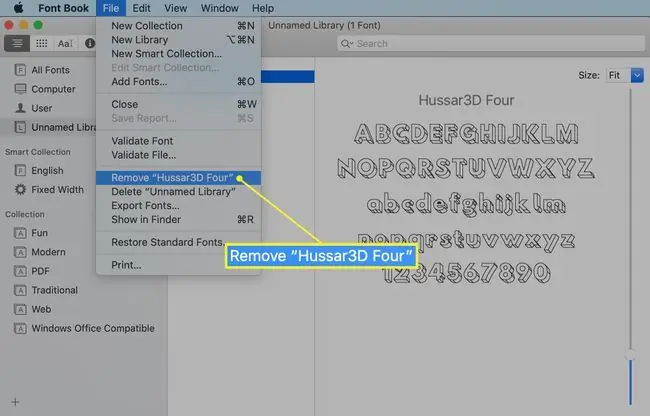
Eemaldatud font teisaldatakse prügikasti. Fontide konfliktide vältimiseks tühjendage prügikast ja taaskäivitage Mac.






